Како избрисати Снапцхат причу на Андроиду и иПхонеу
Мисцелланеа / / November 29, 2023
Снапцхат је добро познат по свом кратком Снап формату, који омогућава корисницима да комуницирају помоћу фотографије или видеа од 60 секунди. Такође можете да делите ове снимке или додајте фотографије са камере у своју Снапцхат причу. И, ако желите, можете и да избришете своју Снапцхат причу да спречите друге да је виде.
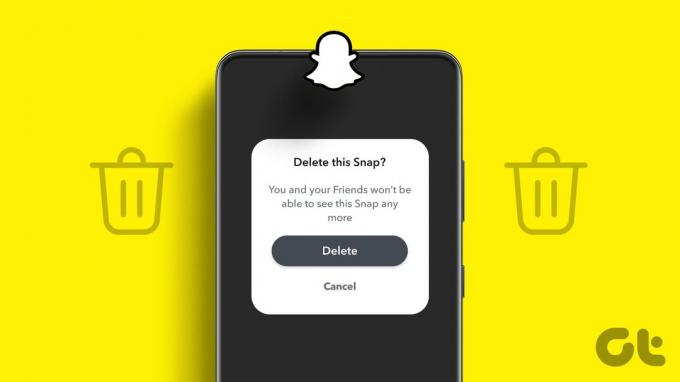
Можете да постављате јавне приче које сви могу да виде или, ако тражите нешто дискретно, креирајте приватну причу које могу да виде само ваша блиска породица и пријатељи. Међутим, без обзира на то какву причу креирате, она ће остати на Снапцхату 24 сата. Ако желите да нестане пре тога, ево како да га ручно избришете.
Избришите причу из Снапцхата на Андроид-у и иПхоне-у
Када користите Снапцхат, можете да избришете своју причу без обзира да ли је јавна или приватна прича. Поред тога, можете и да избришете Приче послате другима путем личног ћаскања. Међутим, ако сте отпремили више снимака у своју причу, морате их избрисати да бисте избрисали целу причу појединачно.
За више детаља, ево погледа корак по корак.
1. Са странице профила
Корак 1: Отворите апликацију Снапцхат на свом мобилном телефону.
Корак 2: Затим додирните икону битмоџија или приче.
Корак 3: Када се ваша страница профила отвори, идите на одељак Моје приче и дуго притисните причу коју желите да избришете.
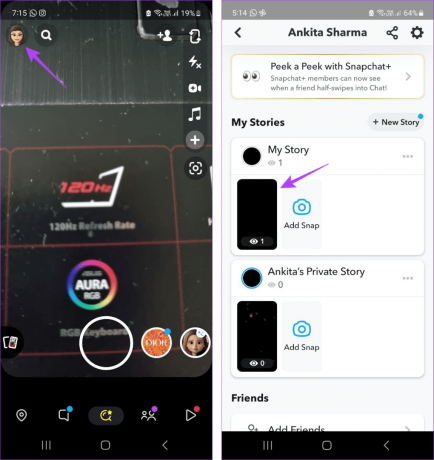
4. корак: Затим додирните Делете Снап.
5. корак: Додирните Избриши да бисте потврдили.
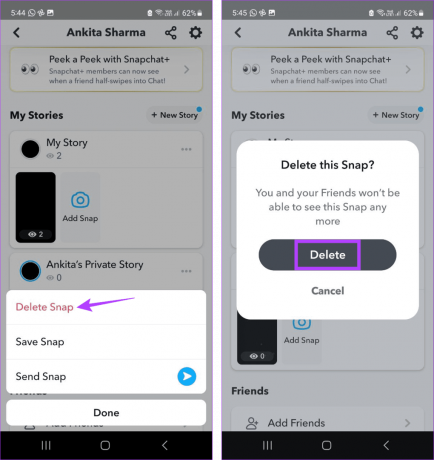
Ово ће избрисати Снапцхат причу. Више неће бити доступан другима на Снапцхату.
2. Фром Стори
Корак 1: Отворите мобилну апликацију Снапцхат. У горњем левом углу додирните свој битмоји или икону Стори.
Корак 2: Померите се надоле до одељка Моје приче и додирните причу коју желите да избришете.
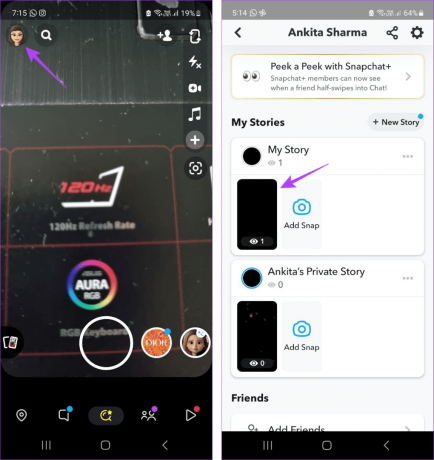
Корак 3: У горњем десном углу додирните икону са три тачке. Сада додирните Избриши.
4. корак: Затим поново додирните Избриши да бисте потврдили.
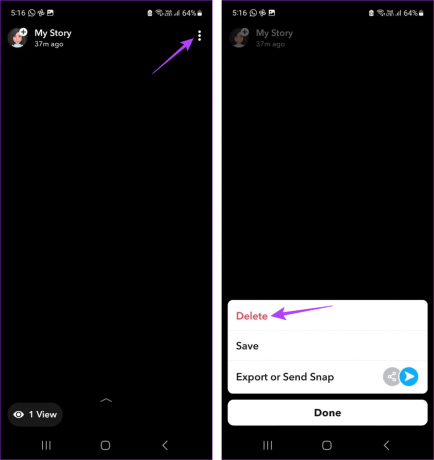
Ово ће одмах избрисати вашу јавну причу на Снапцхату. Такође можете користити овај метод за брисање приватних прича. Или, ако желите да то урадите са саме странице профила, пређите на следећи одељак.
3. За приватну причу
Корак 1: Отворите мобилну апликацију Снапцхат и додирните свој битмоји или икону Стори у горњем левом углу.
Корак 2: Идите у одељак Приватна прича и додирните икону са три тачке.

Корак 3: Овде додирните Избриши причу.
4. корак: Затим додирните Избриши да бисте потврдили.
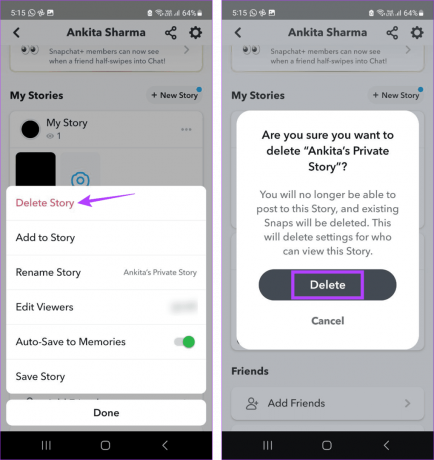
Ово ће избрисати приватну Снапцхат причу. Имајте на уму да ова опција можда није доступна за јавне приче на Снапцхату.
4. Из прозора за ћаскање
Корак 1: Отворите мобилну апликацију Снапцхат и додирните икону Ћаскање на дну.
Корак 2: Када се отвори прозор за ћаскање, додирните одговарајући контакт.
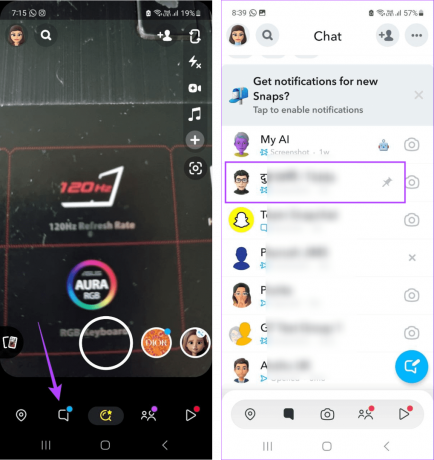
Корак 3: Сада идите на релевантну причу и дуго притисните на њу.
4. корак: Када се појаве опције, додирните Избриши.

5. корак: Затим додирните Избриши ћаскање.
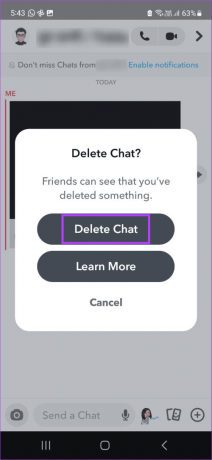
Ово ће избрисати причу из прозора за ћаскање. Међутим, Снапцхат ће послати обавештење другим корисницима да их обавести да је Снап избрисан.
Можете ли да повратите избрисану Снапцхат причу на Андроид-у и иПхоне-у
Иако је могућност брисања приче на Снапцхату згодна, можда ће бити тренутака када желите да сачувате Снап или видео за будућу употребу. Међутим, када се једном обрише, прича је заувек нестала. У овом случају, можете да сачувате своју Снапцхат причу пре него што је избришете или да укључите аутоматско чување.
Ево како да то урадите.
1. Сачувајте га пре брисања
Корак 1: Отворите Снапцхат мобилну апликацију и додирните своју Снапцхат Стори икону или битмоји.
Корак 2: Затим додирните одговарајућу причу.
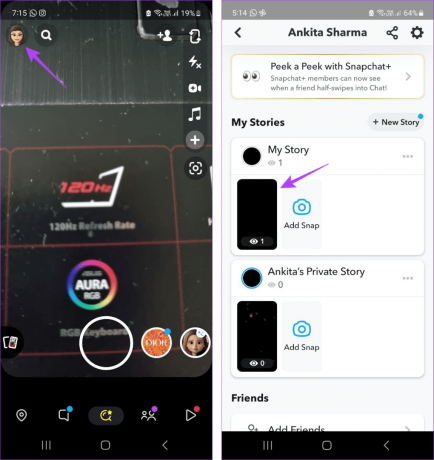
Корак 3: У горњем десном углу додирните икону са три тачке.
4. корак: У опцијама менија додирните Сачувај.
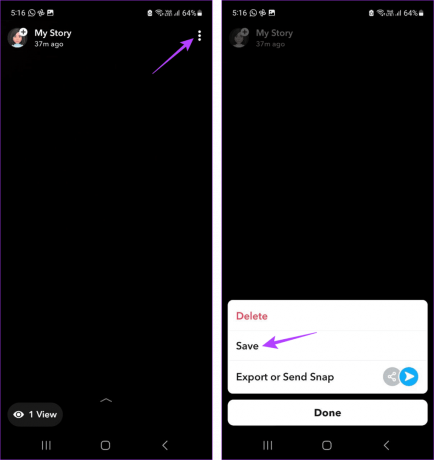
Ово ће сачувати причу на вашем уређају. Поновите ове кораке за било који други снимак који желите да сачувате из Снапцхат приче.
2. Кроз успомене
Корак 1: Отворите Снапцхат и додирните икону Стори или битмоји.
Корак 2: Идите у одељак Моје приче и додирните икону са три тачке.
Корак 3: Овде укључите прекидач за „Ауто-Саве то Мемориес“. Затим додирните Готово.
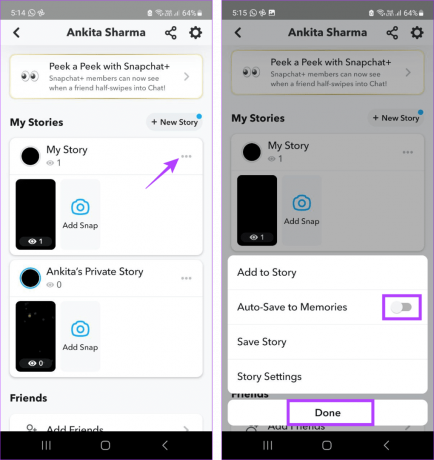
Ово ће аутоматски сачувати све ваше снимке у вашим успоменама на Снапцхату. Ову методу можете користити и за приватне приче. Међутим, ваши тренутно објављени снимци можда неће бити сачувани. У овом случају, користите горњи метод да их прво сачувате, а затим их ручно избришите по потреби.
Можете ли да избришете своју Снапцхат причу путем веб апликације
Док можете да додате Снапс у своју Снапцхат причу преко Снапцхат веб апликација, не можете га користити за брисање наведене приче. То значи да се морате ослонити на мобилну апликацију Снапцхат да бисте избрисали или сачували своје приче на Снапцхату. Надамо се да ће Снапцхат ускоро додати ову функцију својој веб апликацији.
Честа питања за брисање Снапцхат приче
Да, када отворите своју Снапцхат причу, можете видети икону ока са бројем прегледа. Када га додирнете, видећете ко га је погледао. Када завршите, можете наставити са брисањем приче из Снапцхата.
Да, ако сте претходно сачували причу, можете је поново објавити на Снапцхату.
Снапцхат ће обавестити друге само ако избришете своју причу из прозора за ћаскање. У супротном, Снапцхат ће избрисати причу без слања икаквих обавештења.
Док Снапцхат одмах покушава да уклони причу након што је корисник избрише, може доћи до кашњења ако други корисник користи старију верзију апликације или има проблема са интернет везом. У овом случају, прича може бити доступна мало дуже на уређају другог корисника, али не и на вашем Снапцхат профилу.
Не, не можете избрисати туђу Снапцхат причу без приступа његовом налогу. Можете, међутим, уклоните себе из Снапцхат приче објавио неко други.
Управљајте својим Снапцхат причама
Снапцхат приче су одличан начин да се изразите. Међутим, отпремање погрешног Снап-а не би требало да поквари забаву. Дакле, надамо се да вам је овај чланак помогао да разумете како да избришете Снапцхат причу. Поред тога, ако сте редован Снапцхаттер, али сте недавно пропустили дан, погледајте наш водич и вратите свој тешко зарађени Снапцхат низ.
Последњи пут ажурирано 27. новембра 2023
Горњи чланак може садржати партнерске везе које помажу у подршци Гуидинг Тецх. Међутим, то не утиче на наш уреднички интегритет. Садржај остаје непристрасан и аутентичан.

Написао
Писац у срцу, Анкита ужива у истраживању и писању технологије, посебно Андроид, Аппле и Виндовс уређајима. Док је почела као писац сценарија и текстописац, њено велико интересовање за дигитални свет ју је привукло технологије, а са ГТ-ом је пронашла своју страст у писању и поједностављивању света технологије за други. Сваког дана можете је ухватити везану за лаптоп, како поштује рокове, пише сценарије и гледа емисије (на било ком језику!).



